今回はプログラミングのための環境構築についてです。
プログラミングにおける環境とは、正確さを差し置いて大雑把に言えば、プログラムを作成したり実行したりする場や手法、ツールなど、プログラミングに関わる一式のことです。つまり環境構築というのは、プログラミングを行う上では何らかの環境が必要になるため、その準備を行いましょうということです。
ちょっとややこしい話も出てきますが、プログラミングを行う上で必要となる準備なので、ご自身に最適な環境を構築してもらえればと思います。

さて、プログラムを動かすには、大きく分けて開発と実行の2つのフェーズがあります。そしてそれぞれに必要な環境を、開発環境、実行環境と言ったりします。この辺りの呼び名はいろいろあるので、「そういう言い方もする」程度に捉えて頂ければと思います。実際には、この2つを合わせて作成と実行がシームレスに実施できるような環境もあり、統合開発環境などと呼ばれたりもします。
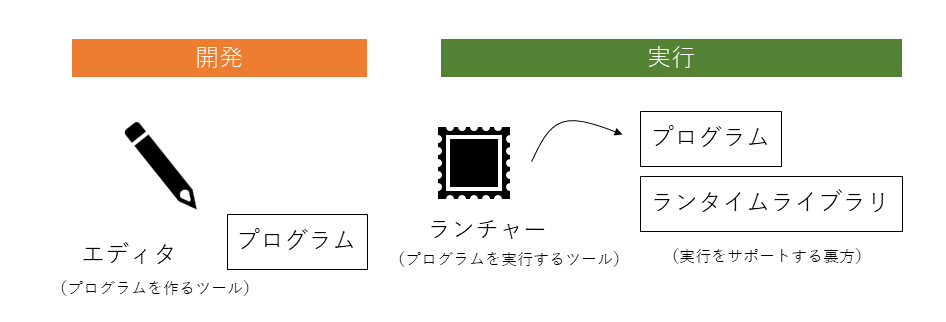
開発環境とは、プログラムを作るために必要なツールなどのことです。代表的なものとしてはテキストエディタですね。実行環境は、プログラムを起動するためのツールやプログラムが動作するための土台となる裏方とも言えるライブラリなどで、通常はこれらが1つのパッケージとなっているものをインストールします。
さて、いきなり本格的に環境をインストールする前に、ちょっとだけプログラミングの雰囲気を感じてみませんか?
webブラウザ上でpythonのスクリプトを作って動かしてみることができます。(実際の所はブラウザの向こうにあるサーバ上でpythonの実行環境が動いており、ブラウザを通じてその環境にアクセスしていることになります。)
paiza.io
https://paiza.io/ja
このURLにアクセスしてみてください。こちらはpaiza.ioというオンライン実行環境のサービスです。
本格的に使うのであれば、アカウントを作成してログインすることにより便利な機能を使うことが出来ますが、ちょっと試すだけなら登録不要で使うことができます。
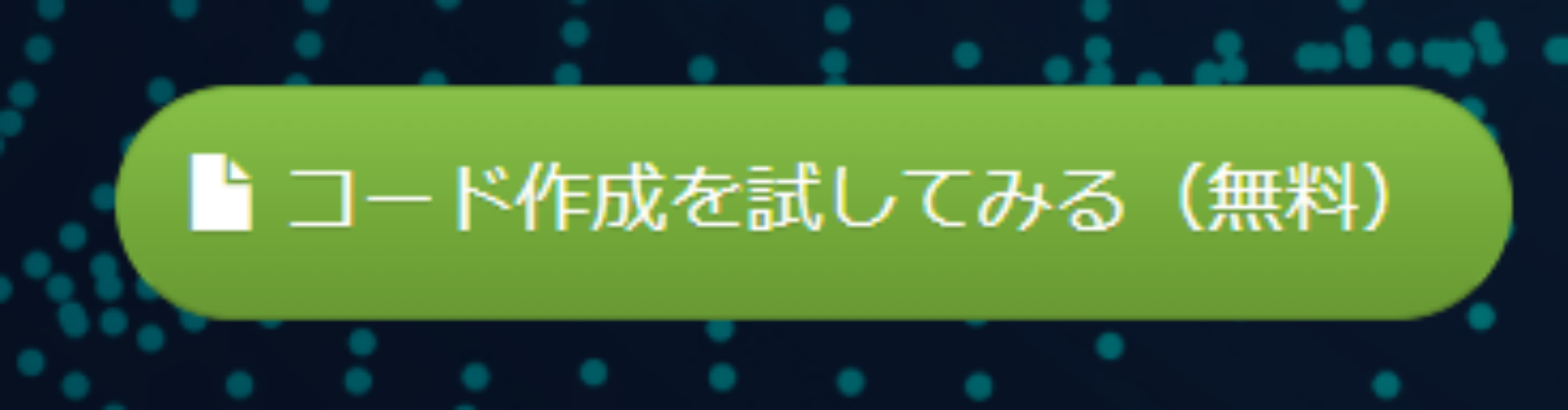
この「コード作成を試してみる(無料)」というボタンを押してみましょう。すると何やら黒い画面が出てきたと思います。もし左上の緑の枠が「Python3」になっていなければ、そこをクリックして「Python3」を選びましょう。
下の図のようになっていればOKです。
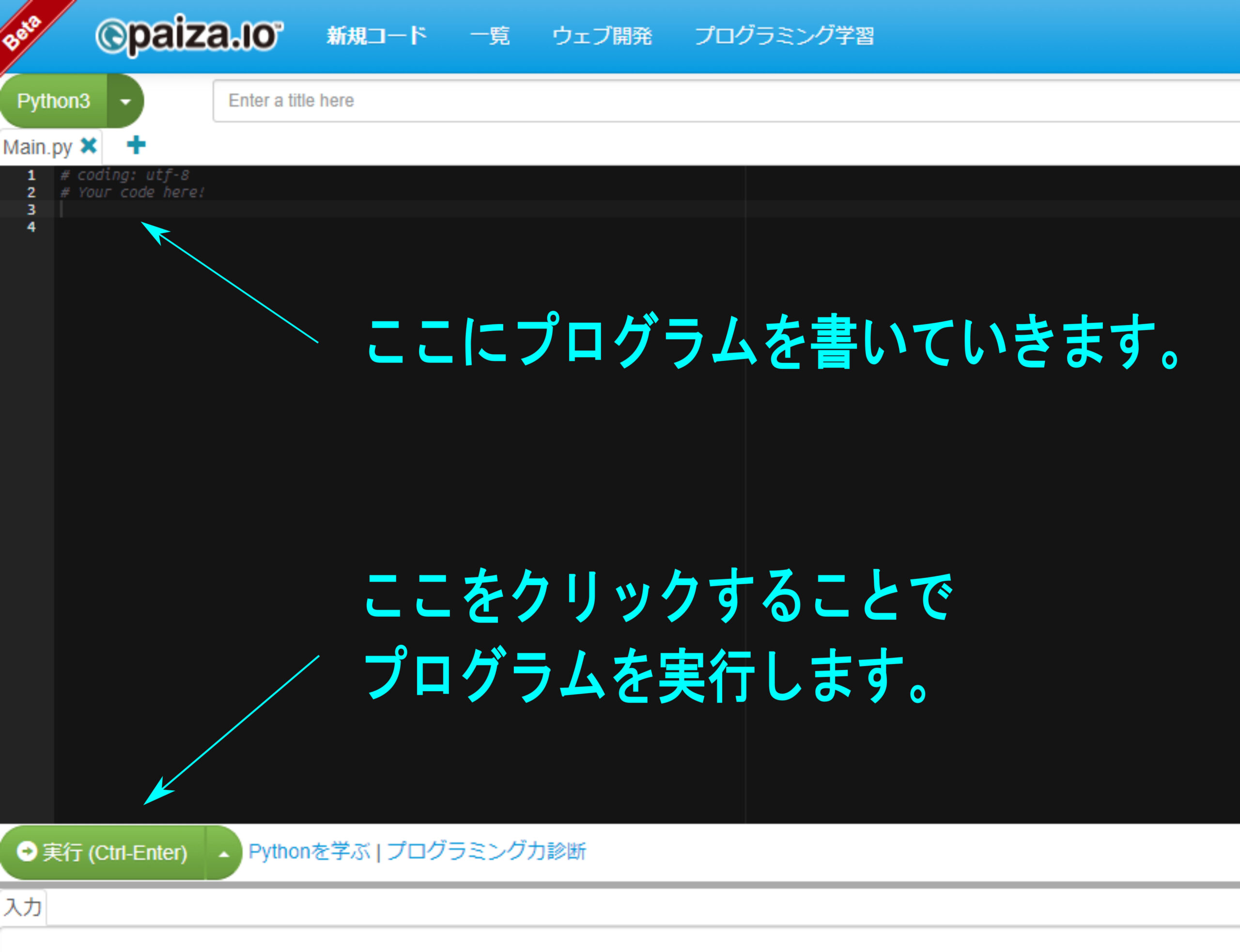
早速、次のようなプログラムを入力してみましょう。
print(1+2)
これを入力したら、「実行」をクリックしてみましょう。
画面の下の方に、
3
と結果が表示されていれば成功です。
これは、1+2という計算をしてその結果を表示する、というプログラムを実行したことになります。
このpaiza.ioの他にも、オンライン実行環境はいくつかありますので、気になったものがあれば試してみるとよいでしょう。
例えば、Google Colabなどが有名で、pythonの練習環境としてもデータ分析などの高度な使い方としても有効なものです。自分のパソコンにpythonの環境をインストールしたくないなあ、面倒だなあという場合には、こうしたオンライン実行環境だけで勉強を進めるのも有効な手段です。ぜひ、ご検討ください。
さて、次は本格的にpythonの環境をインストールする方法です。
インストールする環境や方法は1つではなく、いくつかの方法があります。これは、よりよいものや、使いやすいもの、高度なものなど、目的に応じていろいろな手段が提供されているためです。慣れてきたら、ご自分の使いやすいものをインストールしてみると良いでしょう。
pythonの環境構築については、既にいろいろなサイトで紹介されています。特に以下のサイトがとても詳しいのでご参照ください。
Python環境構築ガイド(Python.jp)
https://www.python.jp/install/install.html
ここまでで、ブラウザ上での実行や、インタプリタでの実行ができたと思います。
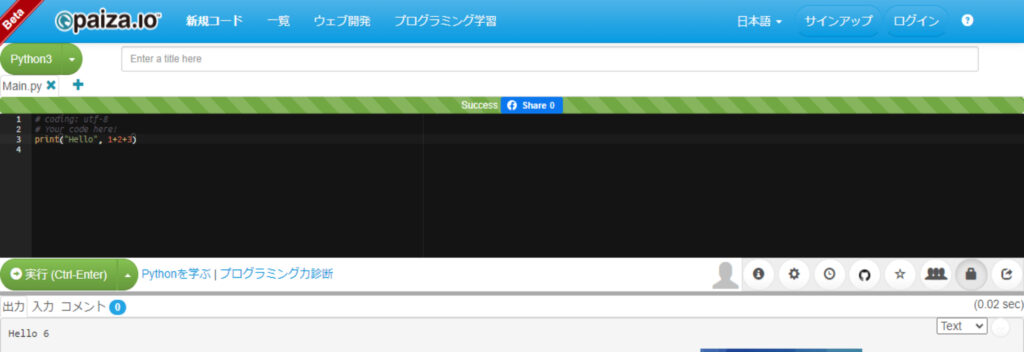
図:ブラウザ上での実行
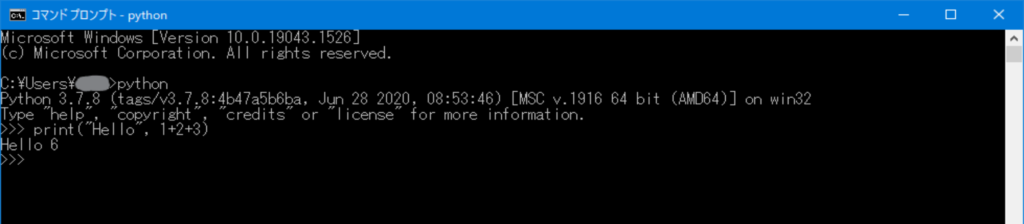
図:インストールしたpythonインタプリタ環境での実行
この方法では、その場でプログラムを作成してすぐに実行していました。しかし、実際の活用では、あらかじめ作成したプログラムをファイルとして保存しておき、あとから実行したいことが多いです。(正確にはブラウザ上での実行でも、作成したプログラムを保存してあとから実行する方法はありますので、必ずしもこれに当てはまるわけではありません。)
ということで、パソコンにインストールした環境で、プログラムを作成してファイルとして保存し、それを後から実行する方法です。
具体的には、以下のような流れになります。
- テキストエディタでプログラムを作成する。
- コマンドプロンプトからプログラムを実行する。
まず、テキストエディタというアプリケーションを使ってプログラムを作ります。自分にあったテキストエディタをインストールするのが良いですが、とりあえず試すだけなら、Windowsに最初から入ってるメモ帳を使っても良いでしょう。
メモ帳や好きなテキストエディタを使って、以下のようなプログラムを入力してみましょう。
入力したら、どこかのフォルダに保存します。その時、ファイル名の末尾(ドット以降の部分を拡張子といいます)を .py としましょう。
例えば、 hello.py といった感じです。
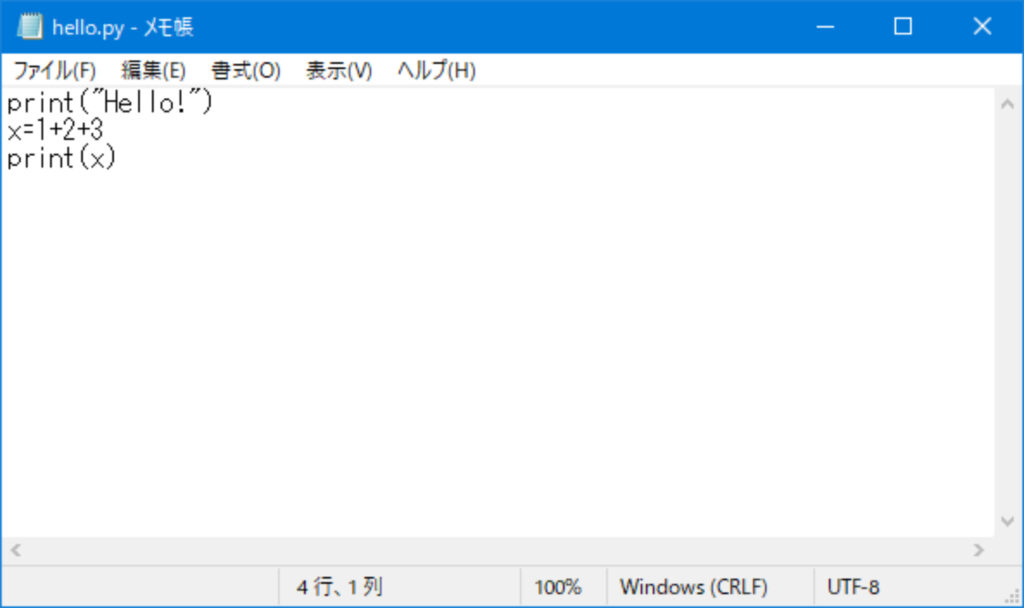
図 メモ帳でプログラムを作っている様子
次にコマンドプロンプトを起動します。
これまでは、pythonと入力することで、pythonのインタプリタ(その場ですぐにプログラムを入力して実行できるもの)が起動していました。ここでは、その代わりに先ほど作ったプログラムを実行してみます。
まず、 cd というコマンドでカレントディレクトリを変更します。やや難しい言い方ですが、簡単に言えば実行したいファイルの置き場所(フォルダ)を指定するといった感じです。
cd フォルダ名
その後、pythonに引数としてファイル名を与えて実行します。
python hello.py
どうでしょうか、実行できたでしょうか?正しく実行できていれば、結果が表示されます
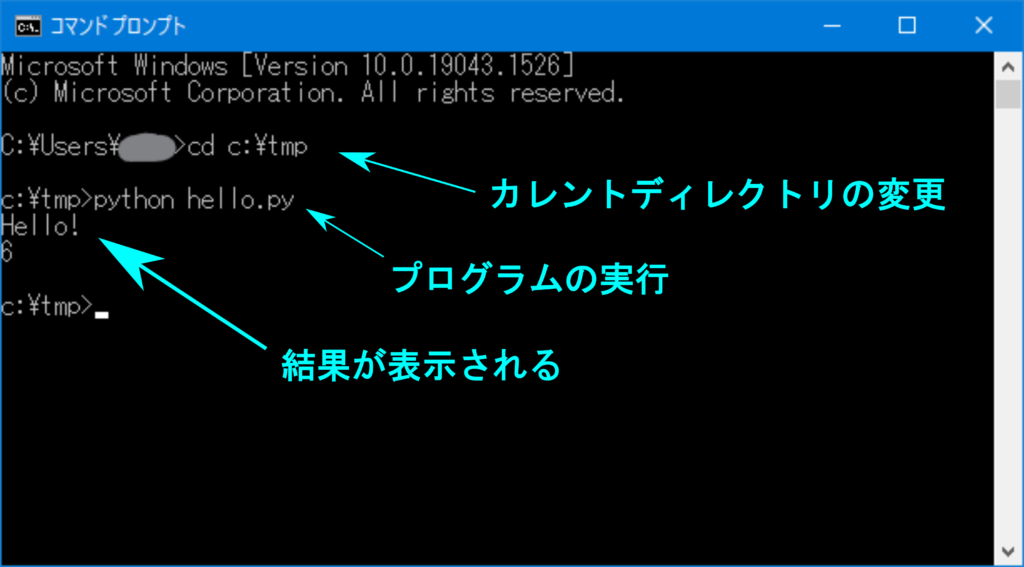
図: コマンドプロンプトでpythonのプログラムを実行した様子
なお、このほか、パソコン上からでもブラウザのような感覚で使うことができるJupyter notebookという環境もあります。
コマンドプロンプトから
jupyter notebook
として起動することができます。ここでは説明を省略しますが、いろいろな試行錯誤の結果を残しながら作業が出来る環境です。
- プログラムを作成したり実行するためのツール等一式を環境という。
- pythonを実行するためには、ブラウザで使うことが出来るオンライン環境があり、気軽に試すことも本格的に使うことも出来る。
- また、パソコンに必要なもの一式をインストールする環境もある。
- これらは目的や実施することなどによるので、どれが最適とは言えない。
- パソコンにインストールして実行する環境では、テキストエディタによりプログラムを作成し、コマンドプロンプトからそれを実行する。


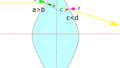
コメント